会声会影2019中如何新增影音快手模板?
会声会影2019中如何新增影音快手模板?用会声会影自动替换模板的时候肯定会用到影音快手,可是会声会影自带的模板样式太少了,如何想要为其添加新的模板应该如何操作呢?前面给大家分享了会声会影2019影音快手使用教程,下面系统天地官网小编给大家分享一下会声会影2019中新增影音快手模板的方法,一起来了解一下吧。
会声会影2019中新增影音快手模板的方法如下:
1、 导出模板
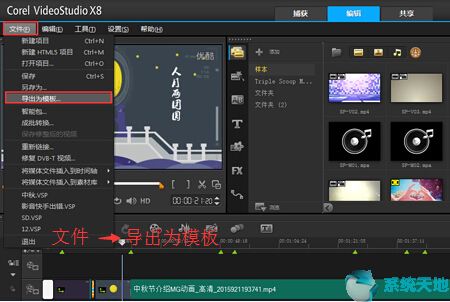
图1:用会声会影导出模板
在会声会影中打开项目,然后点击:文件——导出为模板;接着会出现一个询问框,是否将当前项目保存到文档中,点击“是”;
2、 命名修改
在弹出的“将项目导出为模板”窗口中,选择好保存的路径,然后将文件夹名称修改为:V-54这样的样式,数字可以任意修改, 55、56、57都可以。然后点击确定;
3、 自动添加模板命令
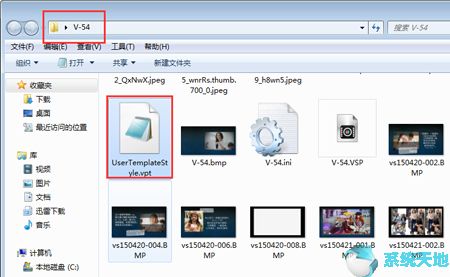
图2: 添加模板命令
打开刚刚导出的模板文件夹,打开UserTemplateStyle.vpt这个文件,在文件的末尾添加:Attribute=AutoConstruct,NonRemovable;
4、 完成

图3:影音快手添加媒体
打开影音快手,会发现新的模板已被导入其中,然后点击步骤2:添加媒体,按照提示导入素材,完成素材替换,然后保存共享即可。注:影音快手只能导入最简单的模板,不然会发生错误。
以上就是系统天地官网小编给大家分享的会声会影2019中新增影音快手模板的方法了,有需要的小伙伴赶紧参照小编的方法动手试试吧,关注系统天地官网,解锁更多教程。









 苏公网安备32032202000432
苏公网安备32032202000432